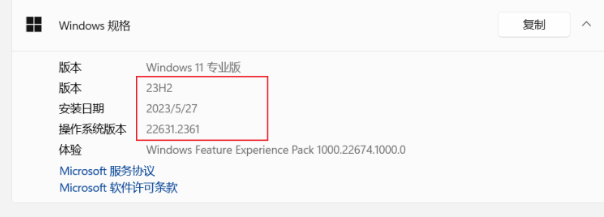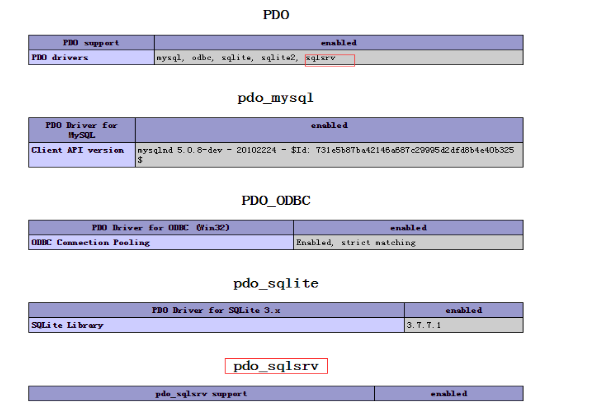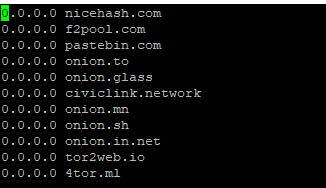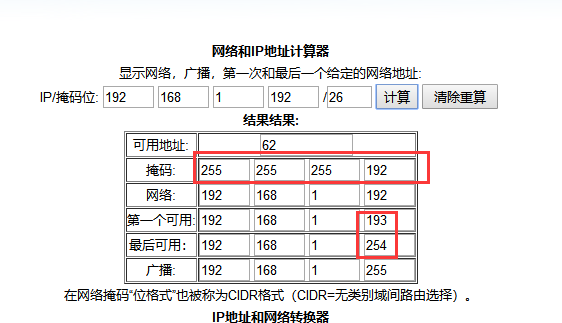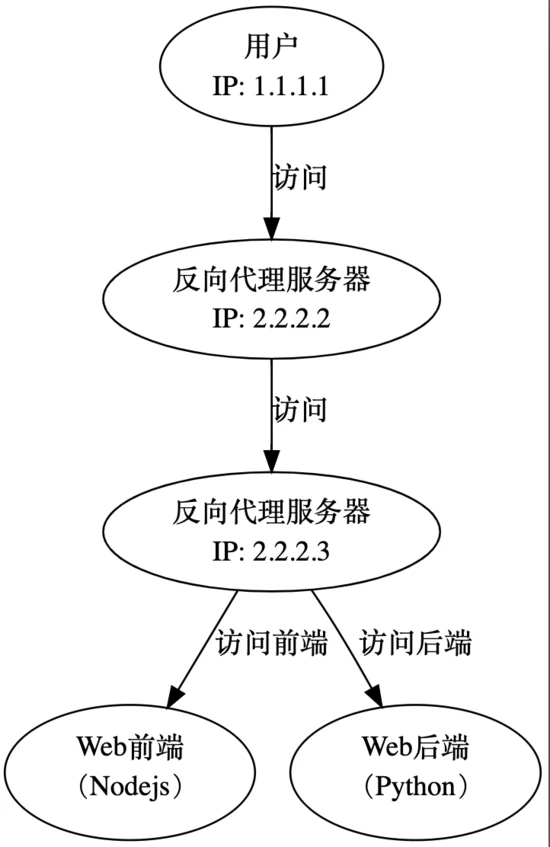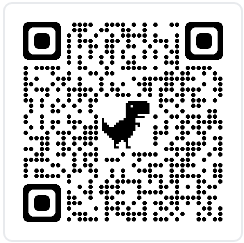强烈向大家推荐一个好网站,【我要自学网】,教程由在校老师录制,有办公会计、平面设计、室内设计、机械设计、网页编程、影视动画等教程.....让你足不出门,都可以体验学校的专业教育!
[box type=”warning” class=”” width=””]该插件已经N年没有更新了,不再兼容wordpress,有什么问题请自己处理![/box]
使用WordPress建站的朋友越来越多,并且有不少都是开放注册的,那有没有想过,如果你还有其他开放注册的站点,如何实现用户同步登录?其实可以借助Ucenter系统实现关联。
UCenter简介
UCenter是Comsenz旗下各个产品之间信息直接传递的一个桥梁,提供同步登录、退出、注册等相关接口,可以实现用户使用一个账号,在一处登录,全站通行。
而要想联通UCenter和WordPress,我们需要借助UCenter集成插件。
UCenter集成插件简介
UCenter集成插件是WordPress与UCenter连通的工具,可以将你的WordPress用户信息同步到UCenter,然后你再将其他程序也关联到UCenter,这样就能实现WordPress与那个程序之间的同步登录、退出、注册等功能。
UCenter集成插件安装使用
一、首先下载安装UCenter,地址为 http://www.comsenz.com/downloads/install/ucenter ,请下载 UTF-8 版本,此外确保所有关联的程序都是UTF-8格式的,因为UCenter集成插件目前不支持GBK等版本。
二、下载安装 UCenter集成插件 ,然后按照下面的步骤集成。
三、在Ucenter添加wordpress应用
- 登陆Ucenter
- 打开应用管理
- 点击添加新应用,选择自定义安装
- 应用名称随便填,这里添wordpress
- 应用的 URL要注意了,要添成这样:http://yourdomain/wp-content/plugins/ucenter-integration,其中的http://yourdomain/指的是wordpress的安装目录:
- 如果你的wordpress就装在root下,而你的域名是www.domain.com,那么这里就应该添http://www.domain.com/wp-content/plugins/ucenter-integration;
- 而如果wordpress是安装在root下的wordpress目录,那么就应该添http://www.domain.com/wordpress/wp-content/plugins/ucenter-integration,这里一定要填对,后面很多通信失败都是URL添得不对造成的
- 应用类型选其他
- 勾选同步登陆和接受通知

- 其他未提到的留空,然后保存
- 此时看已添加的wordpress应用显示通信失败,这是正常的,因为还没设置插件
四、设置插件
- 登陆wordpress后台管理
- 如果没激活插件,先激活插件,激活之后会看到ucenter的设置菜单
- 点击预定义设置,这里面有很多需要填的东西
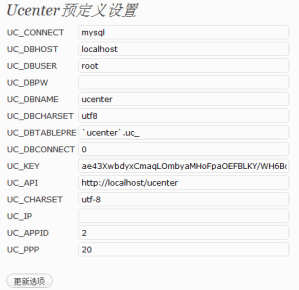
此时切换回ucenter,点击刚才添加的wordpress应用,在页面最下面会看到应用的 UCenter 配置信息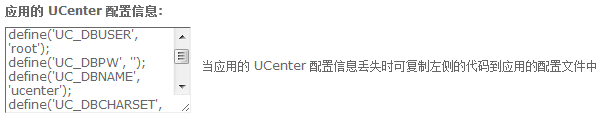 按照里面的设置来添插件里的相应的条目,添好之后选择保存,此时切换回ucenter,应该可以看到已经显示通信成功了
按照里面的设置来添插件里的相应的条目,添好之后选择保存,此时切换回ucenter,应该可以看到已经显示通信成功了
五、使用插件
- 打开插件的集成设置页面
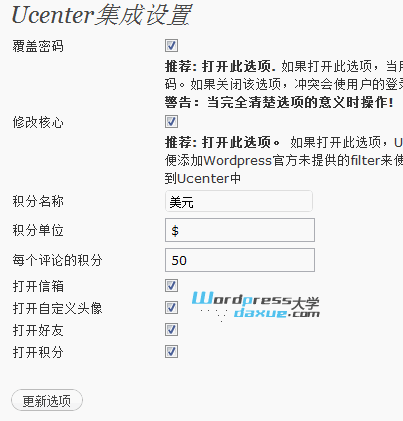
- 仔细阅读前面2个选项的说明,来选择是否打开。如果不太理解,建议全部打开,后面是各个功能的开关,如果打开了相应的开关,则相应的功能则会出现在用户菜单下
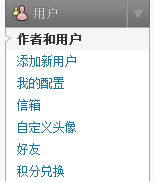
- 自定义头像,如果勾选了改选项,用户就可以上传图片自定义头像了,自定义头像完成之后,wordpress里所有的头像都会显示为刚刚自定义的头像
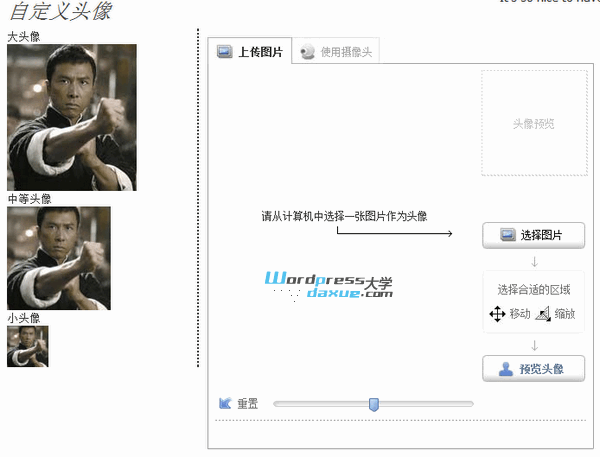
- 积分功能,这个功能设计的东西比较多,积分名称、积分单位就不说了,一看就明白了,每个评论的积分表示每发一个评论加多少积分,这里没有POST的相应积分,是因为没有合适的hook,如果一定要加上,可能会造成统计不准确。之后在ucenter的积分功能里,先同步积分设置,此时会看到刚刚设置的wordpress的积分名称和单位被同步到了ucenter中,然后设置兑换规则,比如多少wordpress的XXX兑换多少discuz的威望,然后选择保存设置,之后再次点击同步积分设置,这个时候刚刚设置的兑换规则就会被同步到wordpress中
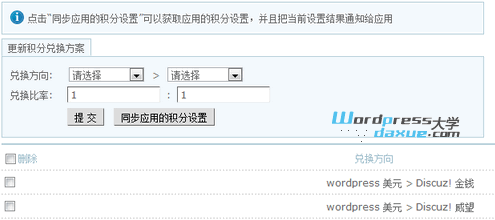
回来wordpress的积分兑换菜单,就可以看到刚刚设置的积分兑换规则,可以选择根据哪个规则兑换多少积分
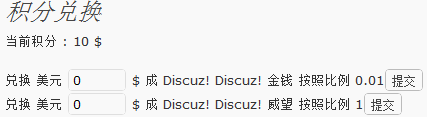
- 信箱、好友功能都很简单,这里就不详细介绍了
UCenter集成插件相关链接
下载地址
 流觞
流觞